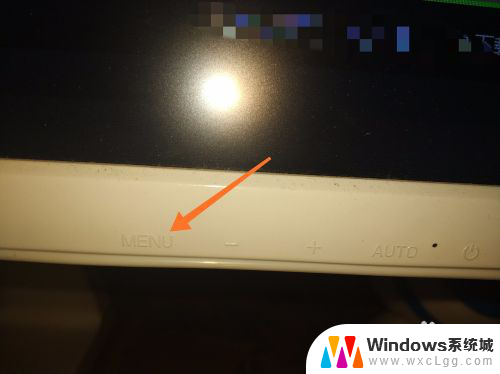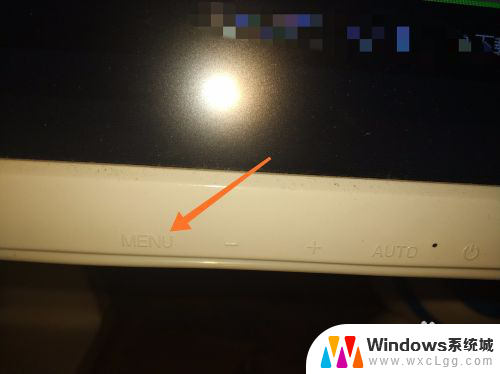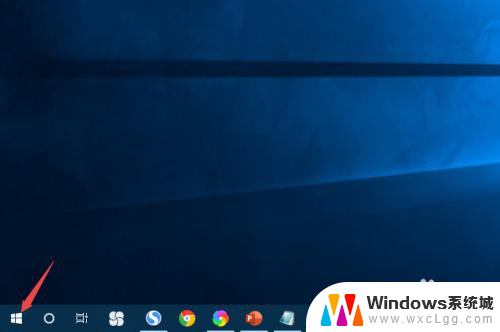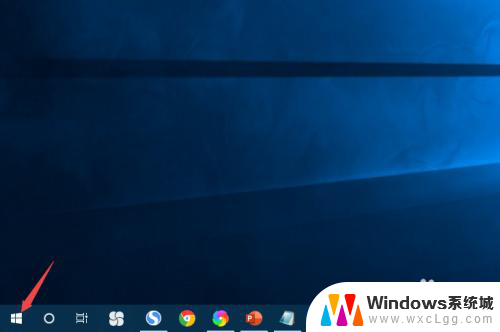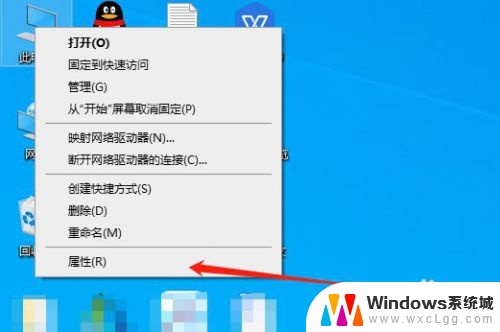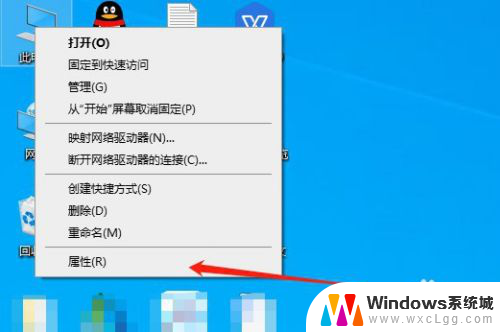台式电脑桌面亮度怎么调节 台式电脑屏幕亮度调节不了
更新时间:2024-05-29 09:06:03作者:xtang
在使用台式电脑时,我们经常会遇到需要调节屏幕亮度的情况,有时候我们可能会发现无论怎么操作,台式电脑屏幕的亮度始终无法调节。这种情况让人感到困惑和困扰,影响了我们正常使用电脑的体验。台式电脑桌面亮度到底怎么调节呢?如何解决台式电脑屏幕亮度调节不了的问题呢?接下来我们就来探讨一下这个问题。
方法如下:
1.打开我们的电脑之后,点击左下方的【菜单】设置;
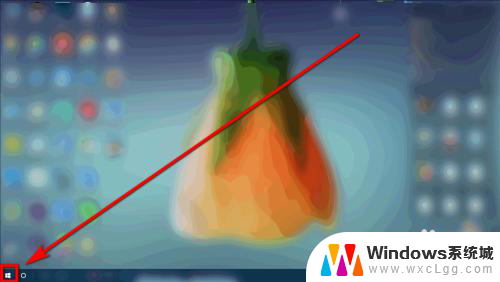
2.打开之后,再点击【设置】;
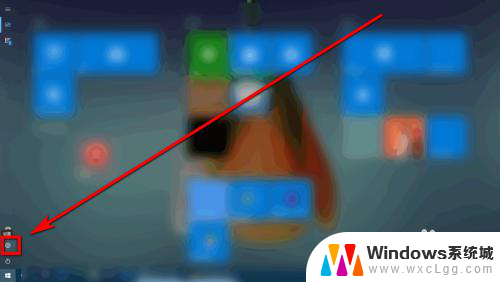
3.然后点击【系统】;
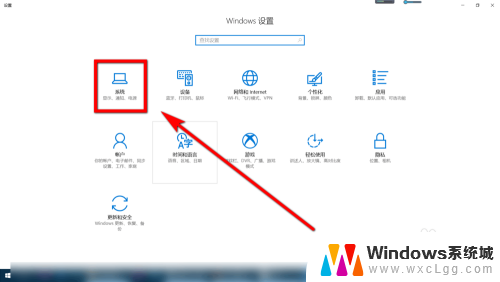
4.打开之后,就会看到最上方的【亮度与颜色】。调试到满意的程度就可以啦。
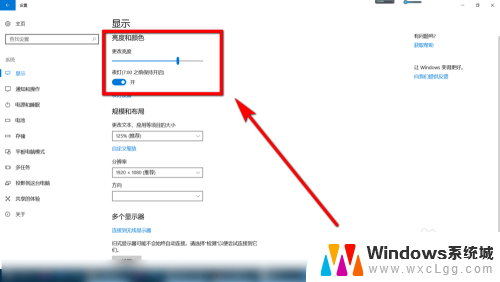
5.总结:1.打开我们的电脑之后,点击左下方的【菜单】设置;
2.打开之后,再点击【设置】;
3.然后点击【系统】;
4.打开之后,就会看到最上方的【亮度与颜色】。调试到满意的程度就可以啦。
以上就是如何调节台式电脑桌面亮度的全部内容,如果需要的话,您可以按照以上步骤进行操作,希望对大家有所帮助。